Содержание
Gmail, «Яндекс.Почта», «Почта Mail.ru» — Дизайн на vc.ru
Разбор и сравнение интерфейсов популярных служб электронной почты.
19 149
просмотров
Небольшое предисловие: когда уже написал весь этот выпуск, вдруг выяснил, что «Почта Mail.ru» обновила дизайн. По какой-то причине уведомления я не получал и, соответственно, обозревал старую версию интерфейсов.
Поэтому рассмотрим старый интерфейс с теми комментариями, которые я написал, не зная о новой версии. А ниже отдельно посмотрим, что изменилось. Погнали!
Панель инструментов
Эта панель расположена вверху, над списком писем, и позволяет производить с ними действия.
Состояние по умолчанию
В галерее показаны скриншоты всех панелей в состоянии по умолчанию:
На скриншотах выше видно, что «Яндекс» и старая «Почта Mail.ru» показывают панель инструментов сразу. У «Яндекса» все контролы заблокированы. У «Почты Mail.ru» всё кликается, но, как и предполагалось, ничего не происходит.
Gmail выводит инструменты только после выделения письма. Считаю, что данный подход самый осмысленный, так как по умолчанию интерфейс выглядит легче и не перегружается некликабельными функциями.
В новой версии «Почты Mail.ru» теперь не выводятся панели действий с письмами. Круто 🙂
Представление инструментов
Gmail
Панель инструментов Gmail
В качестве инструментов используются иконки без текста. Когда рядом расположено девять иконок одинакового цвета, ориентироваться в них непросто даже при частом использовании. Далеко не все эти иконки понятны любому пользователю.
Можете попробовать, не заходя в Gmail, определить значение каждой иконки, а потом проверить себя
Видимо, как раз для пользователей, которые проще ориентируются по тексту, функции продублированы в выпадающем списке за тремя точками. Но почему-то не все. Видимо, это как-то отдельно настраивается. Непонятно.
Непонятно.
Отсутствует функция «Переслать». Для меня, как и для многих других пользователей, эта функция стоит на втором месте по частоте использования после «Ответить». В Gmail переслать письма из списка нельзя. ОК, Google: «Почему?»
«Яндекс.Почта»
Сравните с предыдущим интерфейсом — правда проще ориентироваться?
А когда начинаешь пользоваться регулярно, помогает не только текст у иконок, но и дополнительная цветовая индикация:
- Красный — «Удалить».
- Зеленый — «Прочитано».
Кайф. Но есть небольшой спорный момент: огонёк для пометки спама. У многих пользователей может быть ассоциация с меткой «Важное», а не со спамом. Но задумка, вероятно, в том, что спам нужно сжечь 🙂
«Почта Mail.ru»
Панель инструментов «Почты Mail.ru» (старый интерфейс)
По умолчанию видно только четыре действия, остальные скрыты за кнопкой «Ещё».
Интересно было бы узнать следующее:
Пользователи действительно настолько редко используют функции «Пометить прочитанным» или «Пометить флажком», что, даже учитывая наличие места, их лучше спрятать?
Тогда почему именно «Пометить прочитанным» убрали, а удаление оставили? Возможно, как раз из-за этого пользователи будут чаще удалять, а не помечать письма прочитанными.
Хм, а ведь это снизит количество информации, которую нужно хранить на серверах…
Для чего пользователю видеть недоступные функции «Пометить непрочитанным», «Снять флажок»? В поисках нужной функции он будет вынужден прочесть эти пункты, хотя ими даже нельзя воспользоваться, так как это действие обратно тому, что выше.
Почему нет функции «Переслать»?
Панель инструментов «Почты Mail.ru» (новый интерфейс)
Изменилось визуальное оформление. Добавили функцию «Прочитать». В остальном — всё те же вопросы, что и к старой версии.
«Пометить как прочитанное»
Как бы ни старался отписаться от рассылок, даже использовал специальные сервисы, но со временем всё равно на почте начинают скапливаться входящие. Возникает потребность множественно отметить письма как прочитанные. Посмотрим, как это можно сделать.
Gmail
Относительно недавно в Gmail появилось нововведение, которое создало неудобства для ряда пользователей.
Ранее сформировался привычный паттерн: отмечаешь несколько писем → жмёшь «Пометить как прочитанное» → письма помечаются как прочитанные и выделение с них снимается.
Что есть сейчас:
Приходится сначала кликнуть по каждому письму, чтобы отметить его, а потом ещё раз кликать, чтобы снять выделение. Ну либо нажимать вверху «Снять выделение со всех».
Тем не менее это дополнительные клики, которых раньше не было. Google, разве большая часть пользователей производит по несколько действий с письмом за одно выделение?
Выяснил, что при наведении справа появляются иконки и можно пометить письмо прочитанным без выделения через чек-боксы.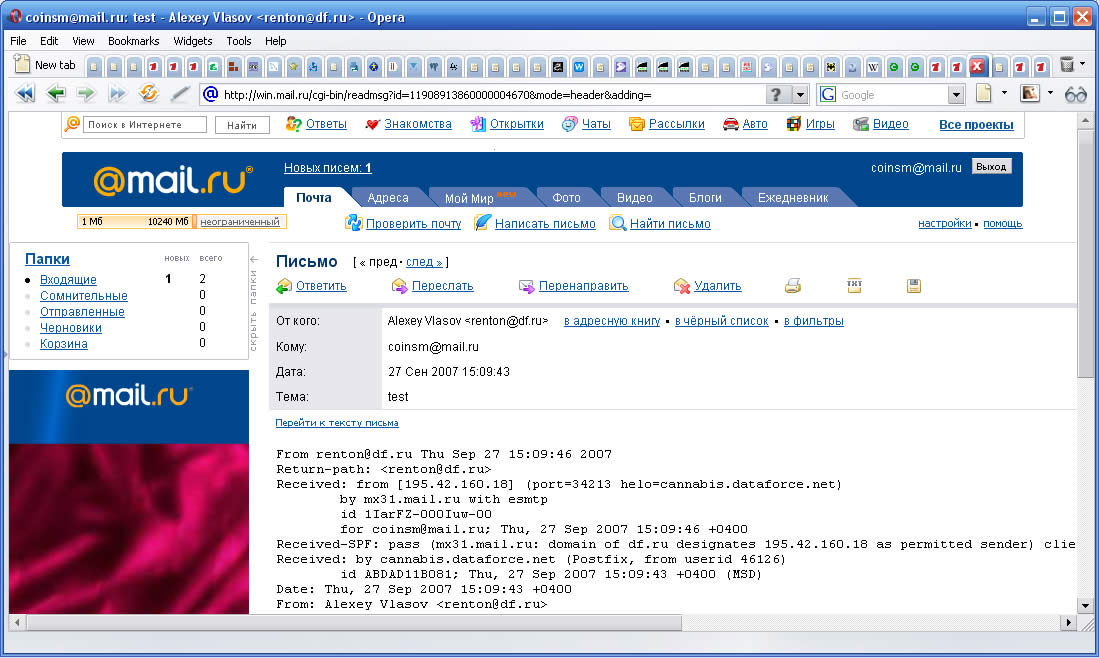
Здесь не могу сказать за всех пользователей, так как доступа к метрикам нет, но у меня сформировался паттерн, что все действия с письмами производятся слева. Там и чек-боксы, и панель инструментов преимущественно слева. Плюс всё чёрно-белое, и из-за этого вдвойне сложнее было обнаружить эти функции.
Если вдруг тоже не знали об этих иконках — теперь знаете 🙂
«Яндекс.Почта»
Функция «Пометить прочитанным» видна сразу. После клика выделение снимается.
Также можно нажать на жёлтый кружок и отметить прочитанной одну ветки писем. Лайк.
«Почта Mail.ru»
Старый интерфейс
Тут ситуация аналогична Gmail, но ещё и функция прочтения спрятана в «Ещё». К счастью, есть синие кружки.
Новый интерфейс
При наведении на строку аватарка становится чек-боксом.
Функцию «Прочитать» вынесли из выпадающего списка, это круто.
В остальном всё как в старом интерфейсе.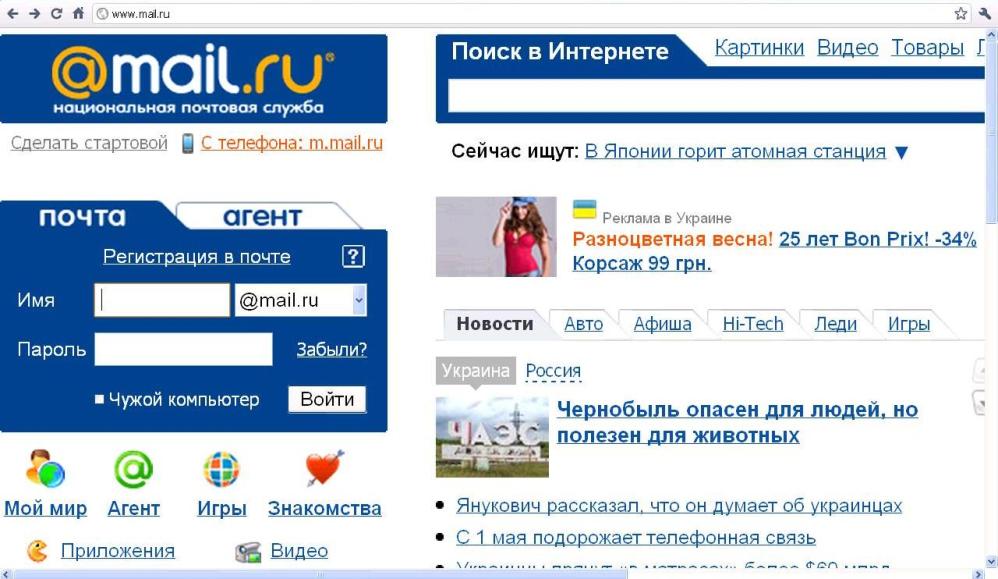
Страница письма, «Ответить всем»
Рассмотрим детальную страницу письма, в котором есть несколько получателей.
Gmail
Почему-то есть две панели инструментов.
Первая
Вторая
При этом в верхней панели нет ключевой функции «Ответить». Хотя функции «Удалить», «В спам», «Фильтровать похожие письма», «Отметить как непрочитанное» дублируются.
Среди быстрых действий, вынесенных по умолчанию, почему-то нет функции «Ответить всем», что вызывает неудобство. Особенно чувствуется, когда просишь клиента отвечать всем и не убирать коллег из цепочки, а он не знает как.
«Яндекс.Почта»
«Яндекс» выносит три ключевые функции, при этом меняет «Ответить» на «Ответить всем» в случае наличия нескольких получателей. А кому нужно ответить конкретно отправителю — функция «Ответить» есть в пункте «Ещё». Тут и без метрик можно понять, что на письма с несколькими получателями чаще необходимо «Ответить всем».
«Почта Mail.ru»
Старый интерфейс
Аналогично Gmail есть две панели инструментов.
Первая
Вторая
Но здесь сразу видны ключевые функции, включая «Ответить всем». Это несомненный плюс.
Новый интерфейс
Из изменений:
- В верхней панели поменялось расположение функций. Почему-то теперь слева «Удалить», а функции ответа в конце справа. Видимо, действительно хотят, чтобы пользователи удаляли побольше писем.
- Изменили оформление. Теперь и текст, и иконки белые, на ярко-синем фоне. Выглядит лучше, но считывается хуже, чем в старой версии.
- Уменьшили блок с темой письма и отправителем — это гуд.
- В выпадающем списке справа добавили иконки.
В остальном, всё как в старой версии.
Создание письма
Gmail
По умолчанию после клика на кнопку «Написать» Gmail предлагает окно справа, которое при желании можно раскрыть на всю ширину.
Отмечу интересные моменты:
- Цвет текста и цвет фона объединены в одном параметре.
В целом довольно интуитивно и удобно. А также в самой палитре вверху чёрно-белые цвета, это тоже плюс
- Доступны только четыре размера шрифта.
- Среди доступных шрифтов есть без засечек, с засечками, моноширинный, широкий, узкий. Вероятно, сделано для тех пользователей, кто плохо разбирается в шрифтах.
Куда же без Comic Sans MS 🙂
- При наведении на инструменты в пояснении появляются горячие клавиши. Мелочь, а приятно.
«Яндекс.Почта»
Здесь более стандартный интерфейс: по клику на «Написать» мы попадаем на отдельную страницу для создания письма.
Интересные моменты:
- Под полем «Кому» есть адреса, на которые чаще всего отправляешь письма. Удобно, пользуюсь.

- Функции «Отправить», «Прикрепить файл», «Прикрепить файлы из Диска», «Прикрепить файлы из Почты» продублированы в панели инструментов и возле кнопки «Отправить» внизу формы. Полагаю, «Яндекс» таким приёмом охватывают привычные для разных категорий пользователей сценарии. Мне, например, привычнее прикреплять файлы снизу.
- Для выбора доступно 15 шрифтов. Не понимаю, почему в выпадающем списке видно только четыре варианта за раз. Экран позволяет выводить значительно больше.
- Иконка «Убрать форматирование» сделана в виде валика, который в Word используется для копирования форматирования. Пару раз пытался воспользоваться этой функцией именно как копированием.
Панель инструментов в «Google Документах»
«Почта Mail.ru»
Старый интерфейс
Аналогично «Яндексу» создание письма реализовано на отдельной странице.
Интересные моменты:
- Отправка письма в левом верхнем углу. Было бы интересно узнать, с чем связано это решение. На моём опыте кнопка отправки формы преимущественно размещается внизу справа, когда пользователь уже заполнил все поля.
- Оформление кнопки «Отправить» никак не отличается от других. Сейчас она аналогична кнопке «Отмена». Хотя делают они абсолютно противоположные действия. Приходится всегда читать текст кнопки, чтобы понять, какое действие она совершает.
- Нумерованный и маркированный списки объединены в один параметр. Зачем? Справа столько места, что с лёгкостью можно отобразить сразу два и оградить пользователя от лишних кликов и поисков маркированного списка.
- Иконки похожи на заблокированные. В интерфейсе есть чёрные иконки у функций «Прикрепить файл», «Из Облака» и рядом стоящих. А все остальные на их фоне выглядят заблокированными.
Новый интерфейс
Изменения:
- Открывается в модальном окне, а не в виде отдельной страницы.

- Убрали отправку денег, стили, открытки.
В остальном — как в старом интерфейсе.
Краткий итог
Gmail — минималистично. Рассчитывает на опытных пользователей. Местами не отображает нужные функции, а где-то отображает несколько раз.
«Яндекс.Почта»— круто. Как-то так получилось, что замечаний к сервису почти нет. Это не реклама, и за статью мне ничего не платили.
«Почта Mail.ru» — странно. От новой версии ожидал больше изменений по UX. Понимаю, таким крупным сервисам сложно обновляться. Пользователи привыкают к расположению и поведению функций. Но улучшать UX постепенно стоит. Круто, что начали это делать)
Вот такой получился сравнительный разбор. Пишите в комментарии, что неудобно вам, и предлагайте ресурсы для следующих выпусков патруля.
Сравнение Gmail и Почта Mail.Ru для бизнеса
Gmail
—
Отличный сервис!
Плюсы
Их куча!
Минусы
Минусов не нашел!
Пользуюсь корпоративной версией более 5-ти лет! Ничего лучше нету.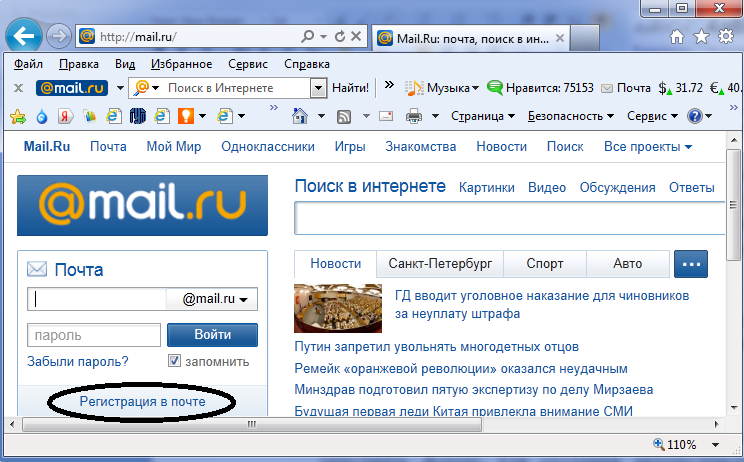
gmail
розничные и потребительские услуги
ит, интернет, телеком
веб-контент
консультирование
медиа
видеопроизводство
графический дизайн
образование и наука
интернет-курсы
недвижимость
управление недвижимостью
разработка
государственный сектор
орган власти
некоммерческие направления
управление волонтёрами
управление инвестициями
Павел Серебряков
23
69
2
178857
Отзыв
4 августа 2016
Gmail
—
Отличный сервис
Плюсы
Есть все сервисы с которыми я работаю
Почта, интеграция с Ютуб, Гугль+ собственно который я и использую для заметок, несколько ступеней безопасности, так же важная часть Гугль диск, в нем храню много фото, которые несколько раз пропадали после падения винта, ну и поиск, которым я пользуюсь.
Минусы
Мной не замечено.
Впечатления отличные, этакий комбайн в котором есть все, и не нужно искать сторонних сервисов.
gmail
розничные и потребительские услуги
ит, интернет, телеком
веб-контент
консультирование
медиа
видеопроизводство
графический дизайн
образование и наука
интернет-курсы
недвижимость
управление недвижимостью
разработка
государственный сектор
орган власти
некоммерческие направления
управление волонтёрами
управление инвестициями
Yury Shershnyov
1
2
2
168141
Отзыв
17 сентября 2015
Gmail
—
Самая лучшая почта
Лучше почты нет.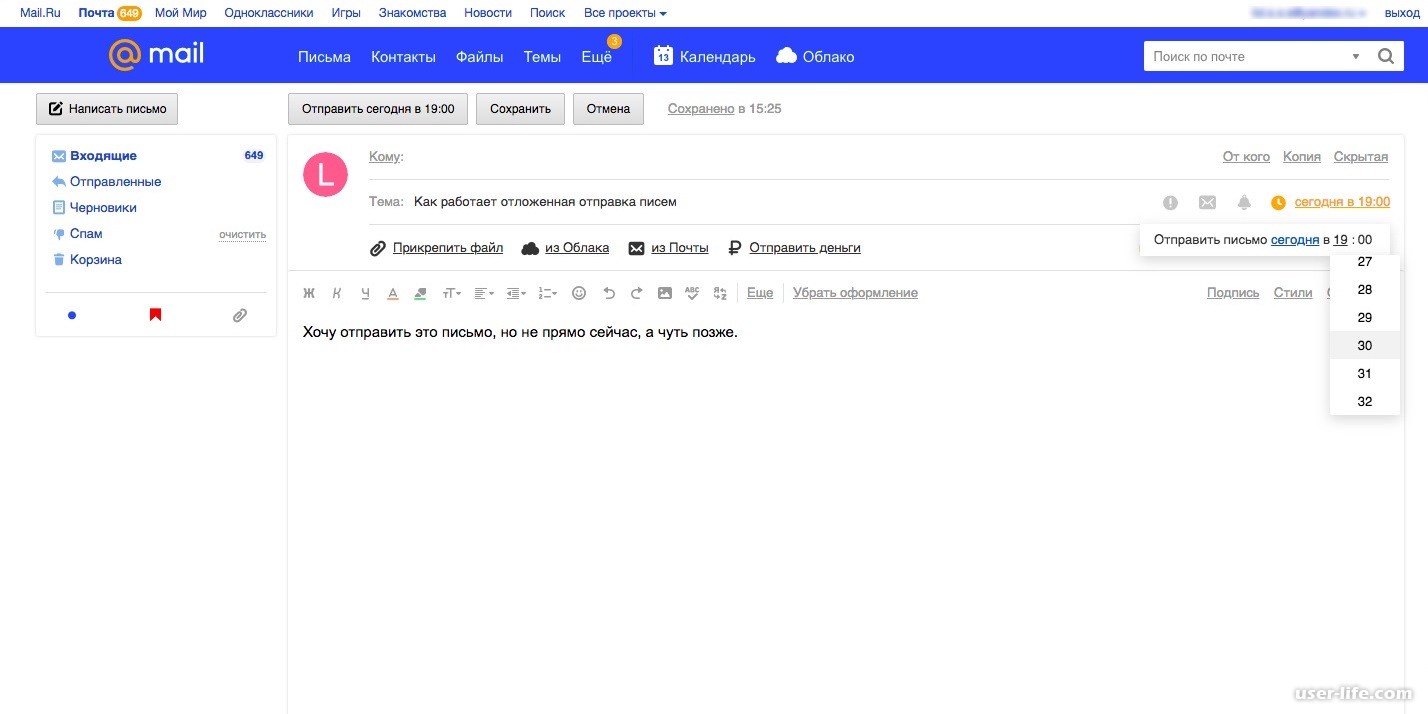
gmail
розничные и потребительские услуги
ит, интернет, телеком
веб-контент
консультирование
медиа
видеопроизводство
графический дизайн
образование и наука
интернет-курсы
недвижимость
управление недвижимостью
разработка
государственный сектор
орган власти
некоммерческие направления
управление волонтёрами
управление инвестициями
Maxim Kurnachenkov
2
7
2
150911
Отзыв
21 мая 2015
Gmail
—
Гибкая и простая почта
Плюсы
Оформление сервиса, напоминания, фильтрует спам
Минусы
Реклама
Уже больше 5 лет пользуюсь Gmail. Сервис помог значительно упростить задачи, да и весь рабочий процесс. Радует быстрый поиск по переписке, что очень удобно при розыске старых писем. Служба также интегрирована с hangouts. То есть, в дороге мне проще написать с телефона через hangouts, а на работе с почты, не отвлекаясь на лишние мессенджеры.
Сервис помог значительно упростить задачи, да и весь рабочий процесс. Радует быстрый поиск по переписке, что очень удобно при розыске старых писем. Служба также интегрирована с hangouts. То есть, в дороге мне проще написать с телефона через hangouts, а на работе с почты, не отвлекаясь на лишние мессенджеры.
Gmail позволяет использовать свою тему оформления, настраивать напоминания из календаря с уведомлениями в виде писем и смс. Более того, устанавливая gmail на мобильное устройство, можно хранить базу контактов на сервере для быстрого восстановления.
Плюс почта тесно работает с Диском Google. Я сохраняю там фото, 15 ГБ хватает. Туда же помещаются и файлы для совместной работы.
gmail
розничные и потребительские услуги
ит, интернет, телеком
веб-контент
консультирование
медиа
видеопроизводство
графический дизайн
образование и наука
интернет-курсы
недвижимость
управление недвижимостью
разработка
государственный сектор
орган власти
некоммерческие направления
управление волонтёрами
управление инвестициями
a******** a********
2
148750
Отзыв
6 февраля 2015
Gmail
—
Удобная программа
Рекомендую
Хорошо
Надёжность
Удобство
Внешний вид
Цена
Поддержка
Функциональность
Плюсы
все без исключения
интерфейс
доступ с разных устройств
Минусы
нет минусов
пользуюсь каждый день
великолепно
gmail
Анастасия Громова
2
42
1
136075
Отзыв
4 февраля 2019
Доступ к электронной почте Gmail.
 com Google Mail с помощью IMAP — май 2023 г.
com Google Mail с помощью IMAP — май 2023 г.
Gmail.com поддерживает IMAP / SMTP
Это означает, что вам не нужно использовать интерфейс веб-почты Gmail.com! Вы можете проверить свою электронную почту с помощью других почтовых программ (таких как Mailbird, Microsoft Outlook или Mozilla Thunderbird). Использование настольных почтовых программ сделает вашу работу более продуктивной, а ваша электронная почта всегда будет доступна, даже в автономном режиме.
Настройте свою учетную запись Gmail.com с помощью почтовой программы с использованием IMAP
Чтобы получить доступ к своей учетной записи электронной почты Gmail.com из почтовой программы на рабочем столе, вам потребуются следующие настройки IMAP и SMTP:
- Настройки IMAP
- Настройки SMTP
Настройки POP3
Gmail. com IMAP-сервер Google Mail com IMAP-сервер Google Mail | imap.gmail.com |
| Порт IMAP | 993 |
| Безопасность IMAP | SSL |
| Имя пользователя IMAP | ваш[email protected] |
| Пароль IMAP | Ваш пароль Gmail.com |
| Gmail.com SMTP-сервер Google Mail | smtp.gmail.com |
| Порт SMTP | 587 |
| Безопасность SMTP | TLS |
| Имя пользователя SMTP | Ваш полный адрес электронной почты |
| Пароль SMTP | Ваш пароль Gmail. com com |
| POP3-сервер Gmail.com Google Mail | pop.gmail.com |
| Порт POP3 | 995 |
| Безопасность POP3 | SSL |
| Имя пользователя POP3 | Ваш полный адрес электронной почты |
| Пароль POP3 | Ваш пароль Gmail.com |
У вас проблемы с IMAP? Откройте для себя Mailbird.
Mailbird автоматически найдет настройки вашей учетной записи.
Наши клиенты любят эту программу.
Trustpilot
Введите адрес электронной почты, чтобы получить ссылку и установить на рабочий стол
Нужны дополнительные указания?
Ознакомьтесь с нашими подробными инструкциями для ваших любимых почтовых клиентов
- Mailbird 3 шага
- Outlook 5 шагов
- Thunderbird 4 шага
- Почта Windows 6 шагов
Ваше полное имя
your-email@gmail. com
com
Шаг 1: Введите свое имя и адрес электронной почты. Нажмите Продолжить .
Шаг 2: Mailbird автоматически определяет настройки вашей электронной почты. Нажмите Продолжить .
Шаг 3: Все готово! Вы можете Добавить больше учетных записей или Начать использование Mailbird .
Шаг 1. Щелкните вкладку Файл в верхнем левом углу окна Outlook.
Шаг 2: Нажмите Добавить учетную запись.
Шаг 3: Введите новый адрес электронной почты и нажмите Подключить
Шаг 4: На следующем экране выберите IMAP
imap.gmail.com
90 004 993
SSL
smtp.gmail.com
587
TLS
Шаг 5: Добавьте следующую информацию и нажмите Далее
Шаг 1: В Mozilla Thunderbird в меню выберите Настройки учетной записи .
Шаг 2: В левом нижнем углу нажмите Действия с учетной записью и Добавить учетную запись почты. ..
..
Ваше полное имя
Ваш пароль
Шаг 3: Войдите твой адрес электронной почты и нажмите Настроить вручную…
imap.gmail.com
993
SSL
smtp.gmail.com
587
TLS
Шаг 4: Добавьте следующую информацию и нажмите 90 041 Готово
Шаг 1: Щелкните значок Настройка внизу слева.
Шаг 2: Нажмите Управление учетными записями .
Шаг 3: Нажмите + Добавить учетную запись .
Шаг 4: Щелкните Расширенная настройка .
Шаг 5: Нажмите на адрес электронной почты в Интернете .
Ваше полное имя
imap.gmail.com
smtp.gmail.com
Шаг 6: Введите следующую информацию в разные поля.
Часто задаваемые вопросы
Вот некоторые часто задаваемые вопросы о Gmail.com с ответами на них
Содержание
- В чем разница между IMAP и SMTP?
- Поддерживает ли Mailbird IMAP? / Поддерживает ли Mailbird протокол POP3?
- Что означает «порт» в настройках электронной почты?
- Как узнать, нужен ли мне протокол POP3 или IMAP?
- Могу ли я настроить Mailbird для Mac?
- Как я могу импортировать свои старые письма?
- Как вручную настроить Gmail.
 com в Mailbird?
com в Mailbird? - Как Mailbird защищает мою конфиденциальность?
- Как создать пароль приложения в Gmail.com?
1. В чем разница между IMAP и SMTP?
Краткий ответ заключается в том, что IMAP подключается к серверу вашего поставщика услуг электронной почты и используется для получения электронной почты, а SMTP используется для отправки почты на другие серверы.
IMAP (протокол доступа к сообщениям в Интернете) — это протокол, который требует, чтобы ваш поставщик услуг электронной почты сохранял все ваши сообщения и папки на своих собственных серверах. Таким образом, независимо от того, используете ли вы почтовый клиент или веб-почту, вы сможете подключиться к своей учетной записи электронной почты и просмотреть все, что вы получили, потому что оно всегда хранится на их сервере.
STMP (простой протокол передачи почты) — это протокол для отправки электронных писем из вашей учетной записи другим адресатам.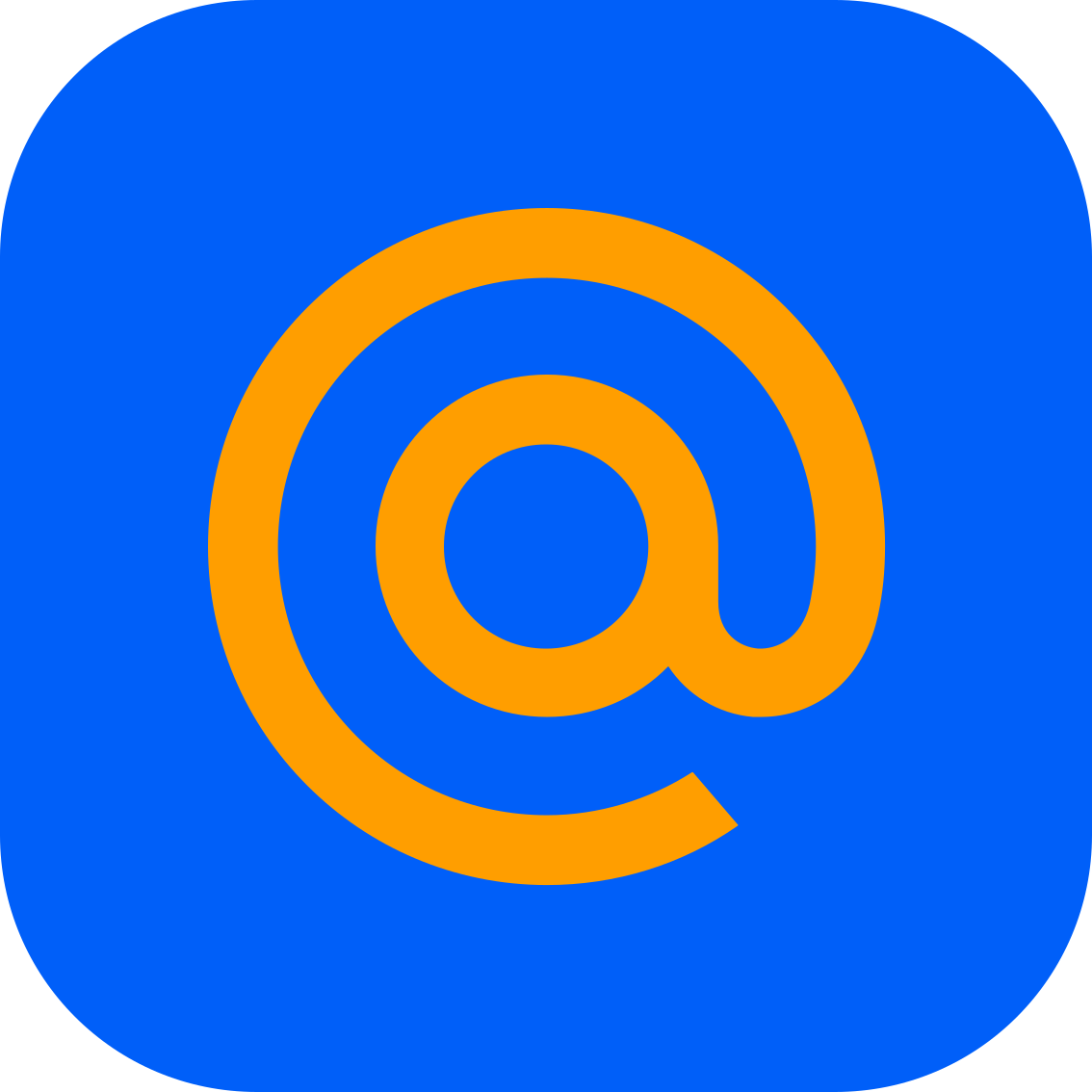 Это позволяет вашему почтовому клиенту подключаться к серверу вашего провайдера для отправки исходящей почты, особенно на другие серверы.
Это позволяет вашему почтовому клиенту подключаться к серверу вашего провайдера для отправки исходящей почты, особенно на другие серверы.
Назад к часто задаваемым вопросам
2. Поддерживает ли Mailbird IMAP? / Поддерживает ли Mailbird протокол POP3?
Да. Mailbird использует IMAP или POP3 для подключения к большинству поставщиков услуг электронной почты. Технология Mailbird может автоматически определять настройки сервера, когда вы вводите свой адрес электронной почты.
Если он не может определить настройки, вы можете настроить свою электронную почту вручную, введя данные, которые ваш провайдер указал для своих настроек сервера: например, порт IMAP или POP3 и безопасность IMAP или POP3.
Вам также потребуется ввести имя пользователя и пароль, которые вы назначили поставщику услуг электронной почты.
Вернуться к часто задаваемым вопросам
3. Что означает «порт» в настройках электронной почты?
Вы можете думать о «порте» как о номере адреса. Точно так же, как IP-адрес определяет местоположение компьютера, порт определяет приложение, работающее на этом компьютере.
Точно так же, как IP-адрес определяет местоположение компьютера, порт определяет приложение, работающее на этом компьютере.
Есть несколько общих номеров портов, всегда используйте рекомендуемые параметры для настройки почтового сервера на Mailbird.
Вернуться к часто задаваемым вопросам
4. Как узнать, нужен ли мне протокол POP3 или IMAP?
Если для вас важно сэкономить место на рабочем столе или если вы беспокоитесь о резервном копировании электронной почты, выберите IMAP. Это означает, что ваши электронные письма будут храниться на сервере вашего почтового провайдера.
POP3 загрузит ваши электронные письма для локального хранения, а затем удалит их с сервера. Это освободит место на вашем сервере, но если что-то случится с вашим локальным хранилищем, эти электронные письма не будут доступны в Интернете. Если вам удобно иметь только локальную копию ваших файлов, POP3 является приемлемым вариантом.
Прочтите эту статью, чтобы узнать больше об их особенностях и различиях.
Вернуться к часто задаваемым вопросам
5. Могу ли я настроить Mailbird для Mac?
Mailbird для Mac уже в пути! К сожалению, Mailbird пока недоступен для наших друзей, использующих устройства Apple. Если вы хотите быть в курсе Mailbird для Mac, нажмите здесь.
Вернуться к FAQ
6. Как я могу импортировать свои старые письма?
Если ваши старые электронные письма все еще доступны в вашей учетной записи, они будут автоматически импортированы. Протокол IMAP синхронизирует вашу электронную почту и папки с почтовым сервером, что позволяет управлять вашей электронной почтой на любом устройстве, подключенном к вашей учетной записи.
Как только вы добавите свою учетную запись Gmail.com в Mailbird, она немедленно предоставит вам доступ к вашей электронной почте, никаких дополнительных действий не требуется.
Примечание. Если ваши электронные письма отправлены с вашего локального сервера, их невозможно будет импортировать из-за протоколов IMAP.
Вернуться к часто задаваемым вопросам
7. Как вручную настроить Gmail.com в Mailbird?
Эта страница поможет вам настроить учетную запись электронной почты для Mailbird. Шаг 6 относится к ручному процессу.
Вернуться к часто задаваемым вопросам
8. Как Mailbird защищает мою конфиденциальность?
Наша политика конфиденциальности и условия использования на 100 % соответствуют Европейскому общему регламенту по защите данных (GDPR) от 25 мая 2018 года.
Mailbird никогда не сможет прочитать вашу личную информацию. Это включает в себя ваши электронные письма, вложения и пароли учетной записи. Mailbird — это локальный клиент на вашем компьютере, и все конфиденциальные данные никогда не передаются Mailbird или кому-либо еще.
Вы можете связаться с нами напрямую в любое время, чтобы просмотреть или отказаться от хранящейся у нас информации, которая относится к вам и вашей учетной записи. Пожалуйста, напишите на support@getmailbird.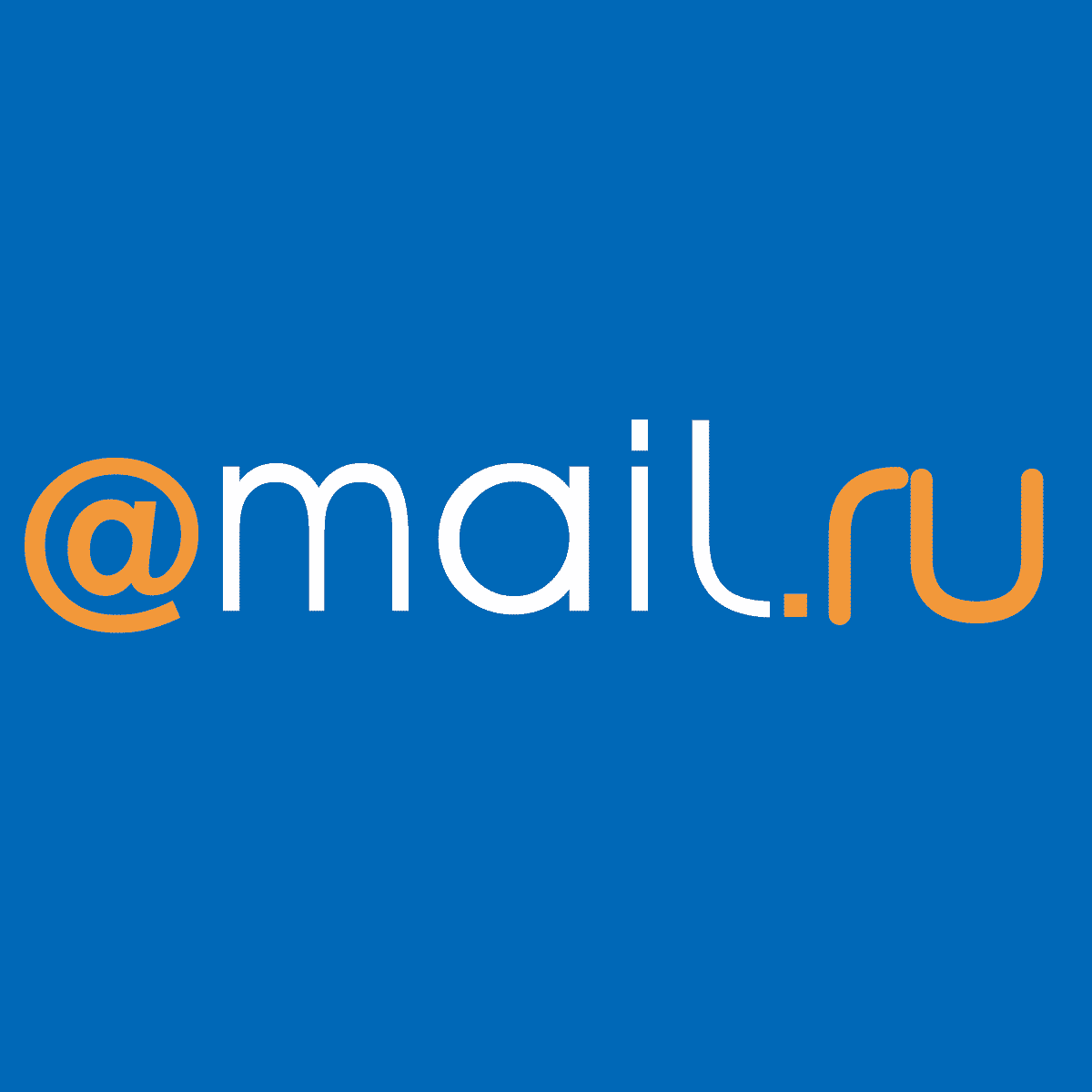 com.
com.
Вернуться к часто задаваемым вопросам
9. Как создать пароль приложения в Gmail.com?
Несмотря на то, что большинство почтовых клиентов работают с Gmail.com по умолчанию, в некоторых ситуациях может потребоваться создание пароля приложения. Вы можете найти кнопку для создания пароля для Gmail.com для конкретного приложения в настройках учетной записи на вкладке «Безопасность». Используйте этот пароль для входа, когда ваш обычный пароль учетной записи не работает. Если вам нужны дополнительные рекомендации, прочитайте нашу статью: Как сгенерировать пароль приложения в Gmail.com.
Вернуться к часто задаваемым вопросам
Узнайте, как сделать больше с вашей учетной записью Gmail.com (Почта Google)
У другого поставщика услуг электронной почты?
Щелкните своего поставщика услуг электронной почты ниже, чтобы узнать, как подключиться для доступа к вашей учетной записи с помощью IMAP:
Jazztel. es Google Mail
es Google Mail
Gmx.ru Бесплатная почта GMX
Gmx.tm Бесплатная почта GMX
Gmx.it Бесплатная почта GMX
Gmx.pt Бесплатная почта GMX
Бесплатная почта Gmx.net GMX
Gmx.at Бесплатная почта GMX
Бесплатная почта Gmx.de GMX
Gmx.ch Бесплатная почта GMX
Gmx.org Бесплатная почта GMX
Gmail заполнен? Почти из космоса? Найдите большие электронные письма для быстрой очистки!
FindBigMail, как вы его знаете, не работает и будет оставаться таковым еще какое-то время — Google
отказались «перепроверять» наше приложение в том виде, в котором оно работает безопасно и без единого
экземпляр безопасности с 2010 года.
Размер: 30 МБ
Размер: 30 МБ поиск вернет все электронные письма больше
более 30 мегабайт. Вы можете изменить «30» на большее или меньшее число, чтобы увеличить или уменьшить
количество результатов.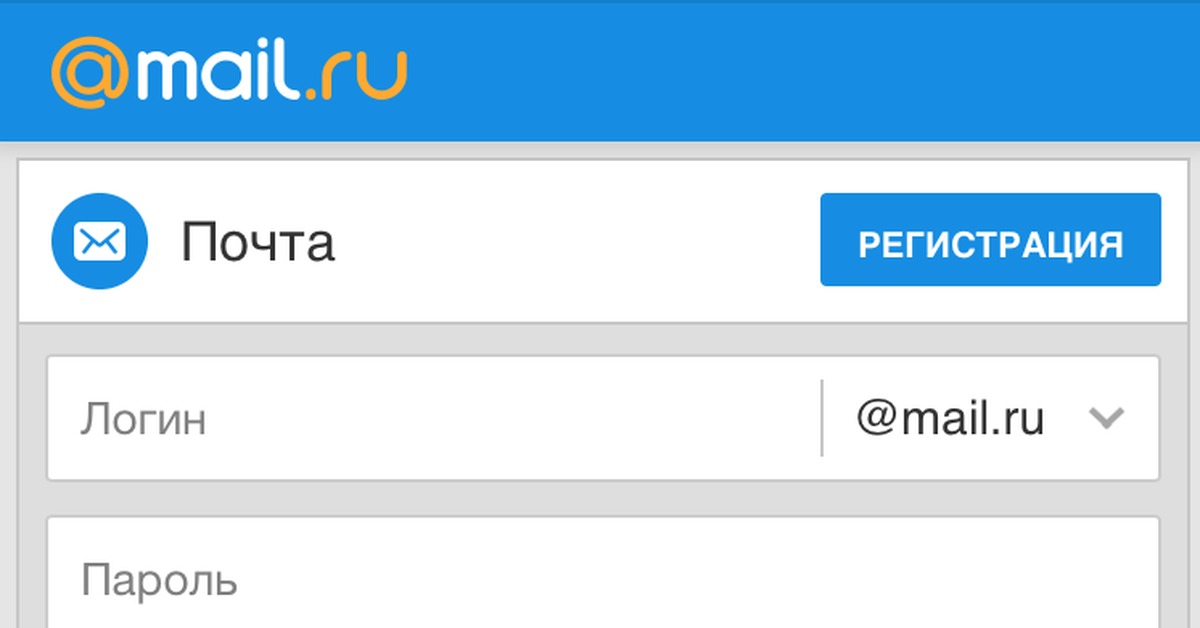 При необходимости размер можно изменить на КБ. например: «размер: 20 КБ»
При необходимости размер можно изменить на КБ. например: «размер: 20 КБ»
К сожалению, вы не можете сортировать по размеру, поэтому, если вы хотите узнать , какие электронные письма являются самыми большими, вы
нужно сделать некоторые пробы и ошибки с этим числом, чтобы сузить результаты поиска до ряда
электронные письма, которые вы можете обрабатывать, например, одну страницу, и это именно то, что findbigmail делал для вас.
за кулисами; определение размера, который возвращает ваших самых больших 20 электронных писем.
Конечно, Google мог бы тривиально реализовать сортировку по размеру, но это противоречило бы финансовым интересам;
демонстрируя именно то, почему findbigmail имел такую непреходящую привлекательность!
больше: 2 МБ меньше: 10 МБ
Вы также можете использовать команды «больше:» и «меньше:», чтобы найти электронные письма между этими
размеры. Варьируйте числа так, как вам удобно.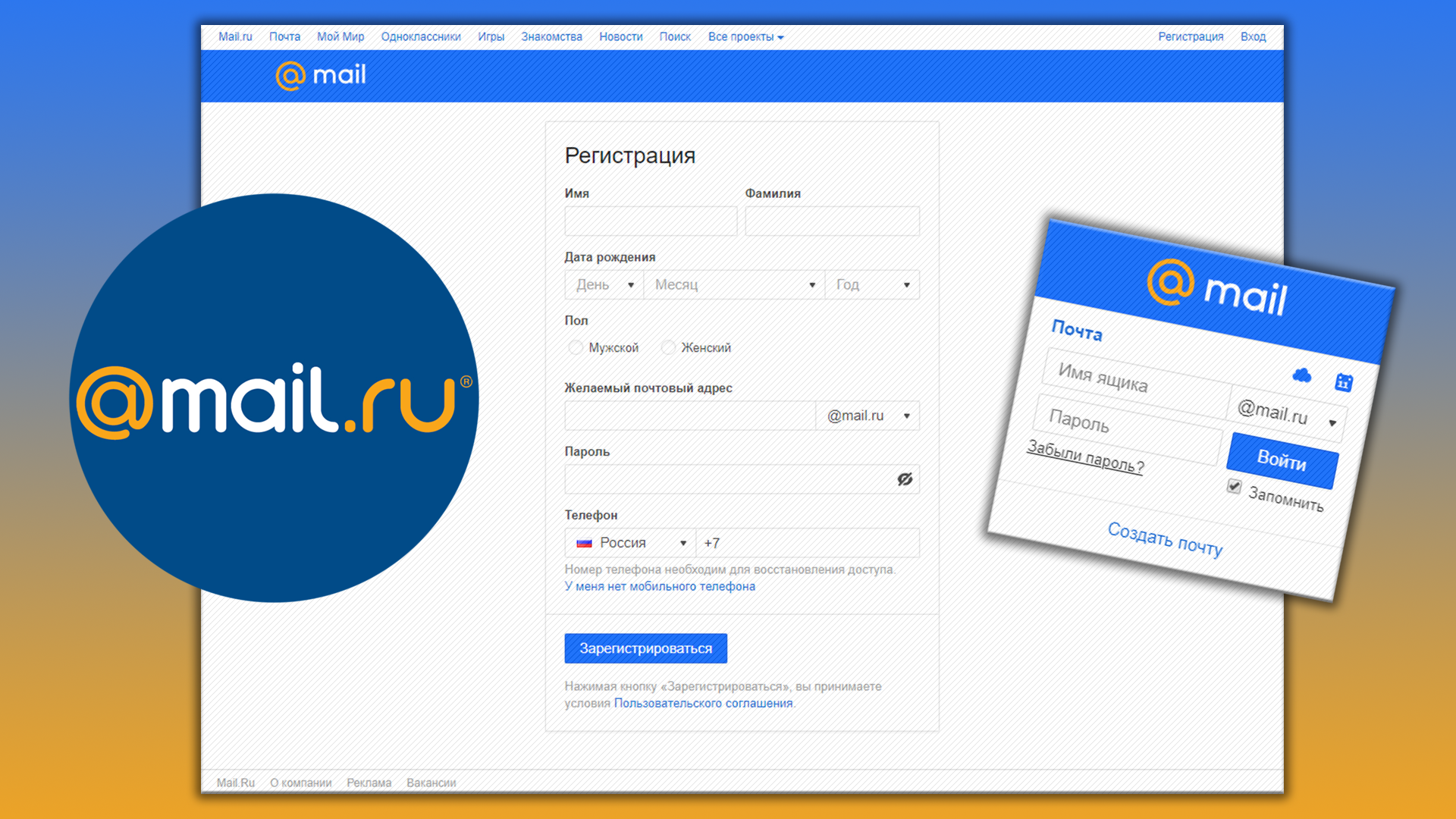
старее: 15.10.2019
Поиск писем старше определенной даты также может быть полезен для поиска всех писем
электронная почта, которая вам больше не нужна, чтобы вы могли удалить их массово. Вы можете комбинировать это с
ключевое слово «размер:».
Мы вернемся?
За десять лет, прошедших с момента запуска в 2010 году, это была увлекательная поездка.
С тех пор Google, Gmail и Интернет сильно изменились.
Мы можем вернуться в качестве расширения для браузера, предназначенного для экономии вашего времени и денег за счет управления совокупным размером
ваш адрес электронной почты. Возможно, даже с некоторыми новыми полезными функциями. Пожалуйста, проверяйте время от времени.
Не стесняйтесь обращаться к нам по адресу [email protected], так как мы любим общаться с нашими пользователями.
NetParty @netparty
Недостаточно места в вашей учетной записи Gmail Служб Google? @FindBigMail
только что сэкономил нам 1500 долларов . Спасибо @FindBigMail!
Спасибо @FindBigMail!
Tenacity Works @tenacityworks
Лучшее дополнение для Gmail/Google Apps! Сохраненные болезненные дни
фильтрация 90 419 больших файлов с помощью @FindBigMail
Southern Web Group @southernweb
Мы только что сэкономили 450 долларов США на сборах Google Apps с помощью @findbigmail.
Джон Кубис @jonkubis
Ура!! @FindBigMail исправила мои повторяющиеся проблемы с нехваткой места в Gmail .
Ух ты. Просто вау. Спасибо ребята!
Эрик М. Леви @ericmlevy
Если ваш GMail почти заполнен , используйте этот веб-сайт, чтобы найти электронные письма
с самыми большими размерами вложений: findbigmail.com
Anthony de Rosa @antderosa
Редкое одобрение от меня, совершенно бесплатное и очень ценное:
FindBigMail.com помог мне сократить объем хранилища Gmail более чем на 50 % . СПАСИБО
ciandt. com uniquesquared.com buildasign.com artslant.com com uniquesquared.com buildasign.com artslant.comnomoresleep.net crnobelo.com lookatme.ru moneycrashers.com kleber.net hubdub.com ringier.ch thequietus.com южнаявебгруппа.com xtify.com hhd.com.au octaveoctave.com presentense.org onmedic.com jackywinter.com infnet.edu.br visual-tools.com Temperatureconcepts.com liveu.tv elemidia.com.br infomedia.com moshimo.co.jp onuryazilim.com.tr onehourtranslation.com viewplus.jp statsheet.com, hci.stanford.edu, saltspringcoffee.com, flaneur.tw nativeshoes.com arcadefire.com creactive.cz public-idees.com agora-gallery.com markuswiener.com sambatech.com.br linkstorm.net jess3.com Orangescape.com pressplane.com futurnetworks.com redpairie.com gawker.com потенциалпарк.com case.edu omatech.com digitale.com.br stanford.edu mediatakeout.com transfuge.fr e-lixir.fr collectrium.com douban.com Openingceremony.  us cnti.org.cy abesmarket.com gse.rutgers.edu us cnti.org.cy abesmarket.com gse.rutgers.edubwcom.co.za socialexplorer.com brooklynbowl.com weblogssl.com blackknight.ca forio.com npowerpeg.com mediascot.org shoesofprey.com athenaabroad.com nd.edu mountainstudios.ca lpsi.com ideeli.com scvngr.com Wearewhatwedo.org mediegruppen.net skinnycorp.com nitobi.com стереогум.com coachingourselves.com qnap.com tfsla.com entone.com accedo.tv keas.com lingotek.com malomatia.com smule.com promoqube.com usjapancouncil.org theartfaircompany.com TCG.com bluefly.com avidlifemedia.com appadvice.com vivreenville.org fabernovel.com columnfivemedia.com imaste-ips.com rentjuice.com longtailvideo.com dahlonega.org mindvalley.com talkpointsmemo.com mediact.nl agentic.ca kottke.org neworganizing.com arkitera.com webmedley.com 148apps.com alliesandmorrison.com realtyna.com thehpalliance. 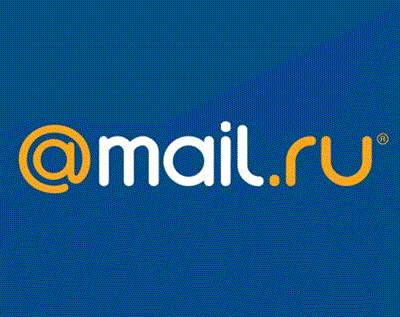 org groupcard.com wpcpress.com org groupcard.com wpcpress.comericzimmerman.com rightsleeve.com thepra.com.au онлайн.com.br andrill.org gallaudet.edu организованная мудрость.com peopledesign.com futureproofnola.com anderson.edu uktranscription.com vaynermedia.com courtanet.net legitreviews.com playscripts.com daylightmagazine.org entradas.com myqube.com uproxx.com trafficdigital.com coolworks.com egi.eu news.az bdcadvertising.com Hope.edu mq.edu.au kongregate.com blueticket.com.br infogocios.info idcoalition.org chillibeans.com.pt endis.com pumika.com goanimate.com 101.es librarything.com groupcommerce.com avagotech.com aaue.pt cleanairgardening.com appirio.com colibra.com local-motors.com стимул-il.com buzzfeed.com delta-x.ua ciccp.es vtiger.com hubspot.com shambhalasun.com advit.it binarybottle.com fightnews.com kinesis.com.co clasma.com aidsindonesia. 
|

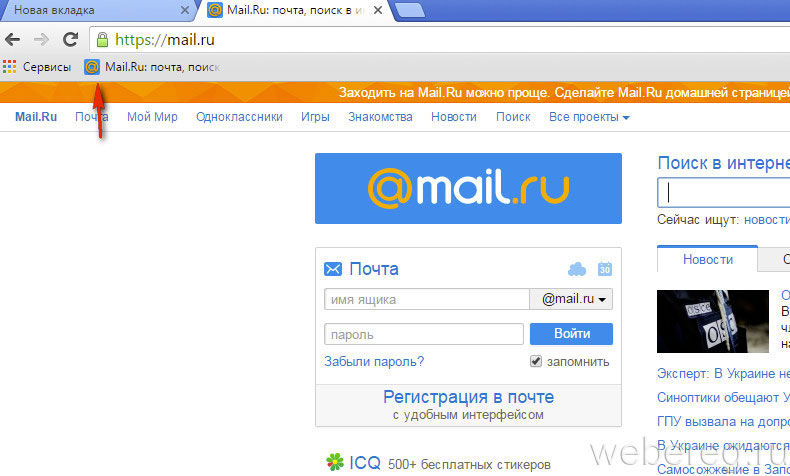
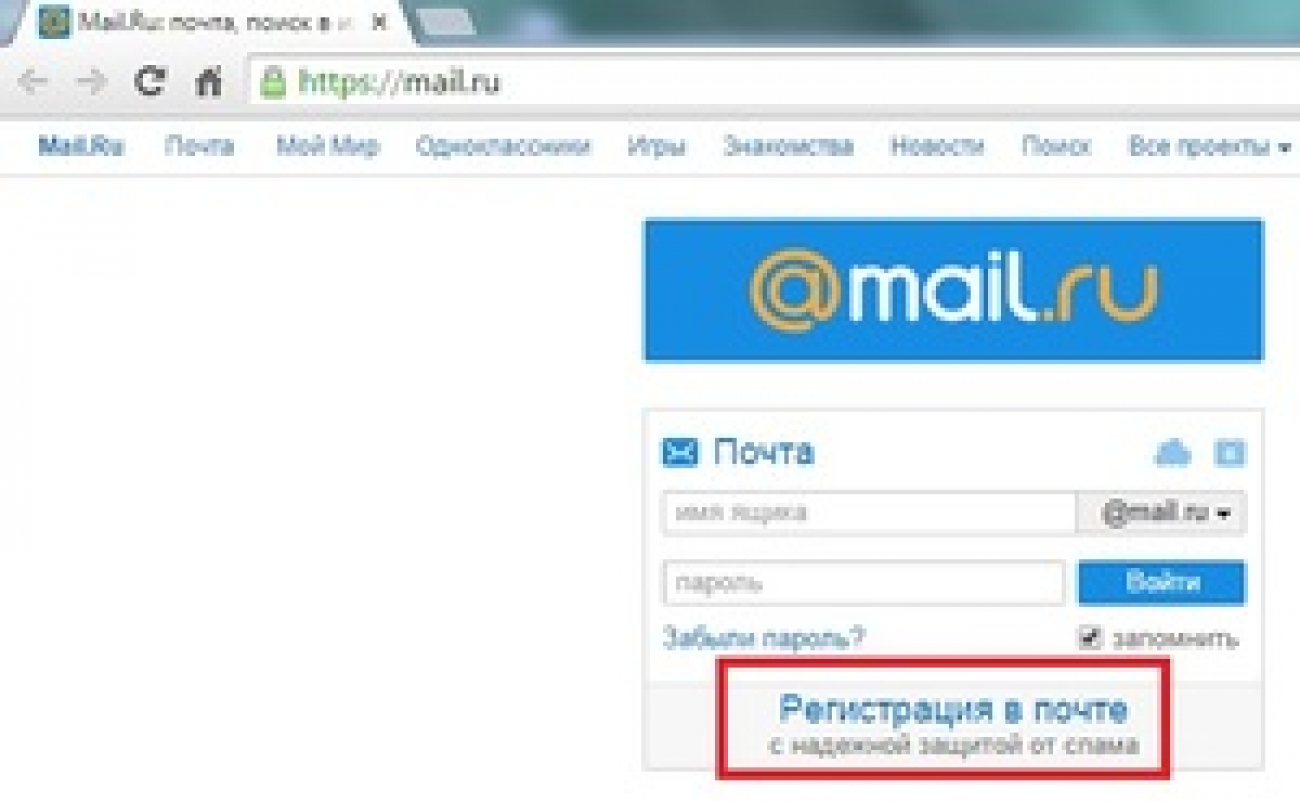
 com в Mailbird?
com в Mailbird?